Wie Extrahieren von Domain-Namen von E-Mail in Excel
Nun, wir wissen, dass der Domainname immer nach dem @ -Zeichen in einer E-Mail-ID steht. Um den Domainnamen aus der E-Mail-Adresse zu extrahieren, können wir diese Tatsache verwenden. Es gibt also zwei Methoden, um dies zu tun.
-
Verwenden einer Formel. Verwenden von Text zur Spalte Lassen Sie uns diese nacheinander überprüfen.
Domainnamen mit Formel aus E-Mail extrahieren.
Generische Formel zum Extrahieren des Domainnamens
=RIGHT(email_Id,LEN(email_id)-FIND("@",email_id))
E-Mail-ID: Dies ist der Text, der eine E-Mail-ID darstellt.
Sehen wir uns ein Beispiel an, um die Dinge klarer zu machen.
Beispiel: Domainnamen aus E-Mail-IDs extrahieren
Hier habe ich diese Liste von E-Mail-IDs. Ich möchte Domainnamen in separaten Spalten extrahieren und dabei den Originaltext beibehalten.
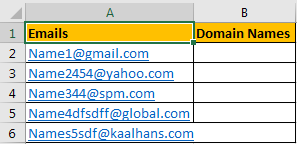
Wenden Sie die obige generische Formel in Zelle B2 an, um den Domainnamen zu extrahieren.
=RIGHT(A2,LEN(A2)-FIND("@",A2))
Kopieren Sie die Zelle B2 nach unten. Ihre Domain-Namen werden in Spalte B extrahiert.
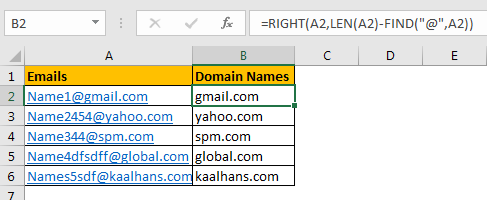
Wie funktioniert es?
Die Idee ist, die Anzahl der Zeichen nach @ zu erhalten. Sobald wir es bekommen haben, können wir die RIGHT-Funktion zum Domainnamen verwenden.
Lassen Sie uns die obige Formel aufschlüsseln, um sie zu verstehen.
link: / lookup-formulas-excel-find-function [FIND] („@“, A2):
Die Suchfunktion gibt die Position eines bestimmten Textes in einer Zeichenfolge zurück. Hier wird die Position von @ in [email protected] zurückgegeben, die 6 ist.
link: / excel-text-formeln-len-funktion-in-excel [LEN] (A2):
Es gibt die Gesamtzahl der Zeichen in einem Text zurück. [email protected] enthält 15 Zeichen.
Jetzt wird die Formel vereinfacht zu link: / text-excel-right-function [RIGHT] (A2,15-6)
? link: / text-excel-right-function [RECHTS] (A2,9), der uns unseren Domainnamen gmail.com gibt. In allen Zellen passieren die gleichen Dinge.
Verwenden Sie die Formel, wenn sich diese Aufgabe wiederholt. Haben Sie eine definierte Spalte für E-Mail-IDs für die Formel. Wenn Sie Daten in der E-Mail-Spalte ändern, werden alle Domains automatisch extrahiert.
Wenn Sie jedoch eine einmalige Aufgabe haben, gibt es eine andere Methode, um dies zu tun. Es heißt Text zu Spalte.
Verwenden Sie Text in Spalte, um den Domainnamen aus der E-Mail zu extrahieren
Verwenden Sie diese Methode, um den Domänennamen und die Benutzer-ID in verschiedenen Spalten zu extrahieren. Wenn Sie möchten, dass die Originaldaten intakt bleiben, empfehle ich Ihnen, eine Kopie der Daten zu verwenden.
-
Wählen Sie E-Mail-IDs.
-
Gehen Sie zur Registerkarte Daten.
-
Sie sehen eine Option für Text in Spalte. Klick es an.
-
Aktivieren Sie die Option „Begrenzt“ und klicken Sie auf „Weiter“.
-
Aktivieren Sie die andere Option. Schreiben Sie in das Textfeld „@“ (ohne Anführungszeichen). Und klicken Sie auf Fertig stellen.
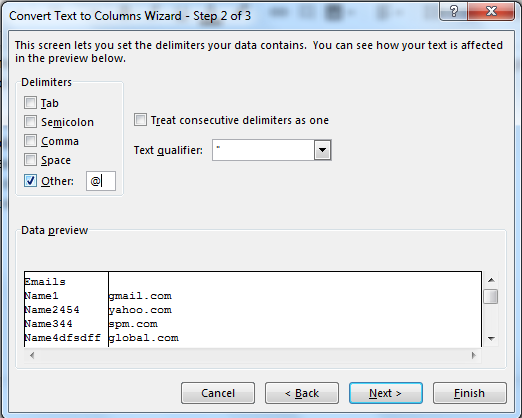
Es ist vollbracht. Der Domainname und der Benutzername sind in zwei verschiedenen Spalten getrennt. Der Originaltext enthält keinen Domainnamen. Und deshalb empfehle ich, eine Kopie der Originaldaten zu verwenden.
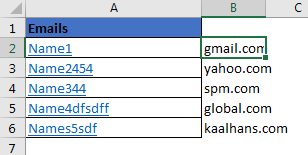
Vorsichtsmaßnahmen:
Stellen Sie vor der Verwendung dieser Methode sicher, dass Sie keine Daten in Spalten haben, in denen Ihr Text getrennt werden soll. Excel zeigt eine Warnung an, wenn Daten in Spalten gefunden werden, in denen Daten möglicherweise überschrieben werden. Verwenden Sie hierfür am besten ein neues Blatt.
Also ja Leute, so können Sie Domainnamen aus E-Mail-IDs in Excel extrahieren. Beide Methoden sind in ihrem Kontext nützlich. Wenn Sie eine andere Lösung wünschen, lassen Sie es mich im Kommentarbereich unten wissen.
Verwandte Artikel:
link: / excel-text-extrahiere-text-aus-einem-string-in-excel-mit-excels-links-und-rechts-funktion [Text aus einem String in Excel mit der LEFT AND RIGHT-Funktion von Excel extrahieren]
So entfernen Sie Text in Excel ab einer Position
link: / excel-text-formeln-entfernen-erste-zeichen-aus-text [erste zeichen aus text entfernen]
Zahlen und Text von Zeichenfolge in Excel trennen
Beliebte Artikel:
link: / formeln-und-funktionen-einführung-der-vlookup-funktion [Die VLOOKUP-Funktion in Excel]
link: / tips-countif-in-microsoft-excel [COUNTIF in Excel 2016]
link: / excel-formel-und-funktion-excel-sumif-funktion [Verwendung der SUMIF-Funktion in Excel]